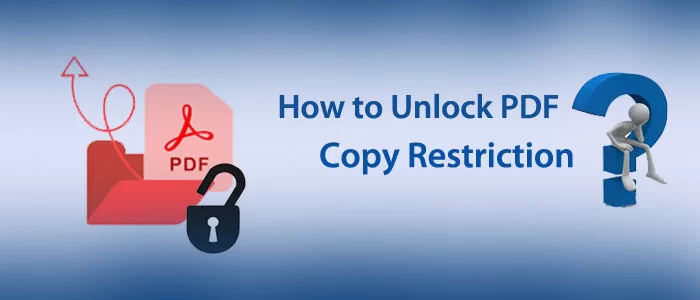ユーザーのクエリ
「私たちは教育機関です。私たちは、拡張性と高度な保護のため、ストア データを PDF ファイル形式で保存することを好みます。最近、私たちの学校はシラバスをいくつか変更しました。更新にはPDFデータのコピーが必要です。コピーと編集がロックされているため、これを行うことはできません。品質を損なうことなくPDFのロックを解除したり開くことができる解決策はありますか? いかなる援助も感謝の意を表します。」
「私は PDF ファイル形式が大好きです。私はこの形式を過去 10 年間使用しています。機密データについては、常に所有者のパスワードでロックします。5000以上のPDFファイルがあります。それらの中には非常に古いものもあり、私には使用できません。そのうちのいくつかは重要です。それらをコピーして、1 つのカテゴリのデータを結合したいと考えています。PDF ファイルのロックを解除するショートカット方法はありますか?」
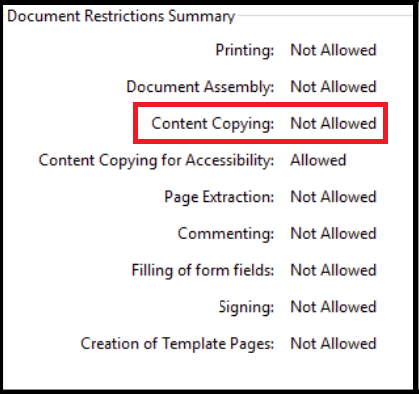
いくつかのファイル形式が生まれては消えていきましたが、PDF ファイル形式のパフォーマンスに勝るものはありません。ユニバーサル ファイル形式では、テキスト、画像、グラフィック、表、連絡先、その他のデータベースをページごとに保存できます。軽量でスケーラブルです。Windows、Mac、およびハンドヘルド デバイスで PDF ファイルを共有し、アクセスできます。
このファイル形式の最も優れた特性の 1 つは、データ ロック機能です。PDF ファイルをロックすると、ユーザーによる PDF ファイルのコピー、編集、印刷を制限できます。つまり、機密データをあらゆる危害から保護できます。クールじゃないですか?PDF ファイルをロックするのは簡単かもしれませんが、ロックを解除するのは難しい場合があります。
Adobe PDF のコピーのロックを解除するソリューション
この記事では、Adobe PDF のコピー制限を解除するいくつかの方法について概説します。
PDFからコピー制限を解除する無料のソリューション
PDF からコピー制限を解除するには 2 つの異なる方法があることをご存知ですか? 好みに応じて、これらの方法のいずれかを使用してPDF を開く制限を設定できます。
Adobe Acrobat Pro で PDF を開いてコピーする
Adobe Acrobat Pro は、 PDF ファイルをコピーするためのサブスクリプションベースの月額プログラムです。アプリケーションをインストールしている場合は、使用できます。このソリューションは、PDF ファイルから制限を削除する手動技術に基づいています。
- コピー制限が設定された PDF ファイルを Adobe Acrobat Pro で開きます。
- 左側で、「ロック」アイコンのタブをクリックします。
- 次に、「権限の詳細」を選択し、「セキュリティ方法」メニューで「セキュリティなし」を選択します。
- 制限を解除するにはパスワードを入力してください
- 次に、ファイルをローカル フォルダーに保存します。。
この方法の最大の利点の 1 つは、Adobe Acrobat Pro は PDF から制限を削除するだけの手頃な選択肢ではないことです。
コピー用に PDF のロックを解除する自動ソリューション
1 回限りのライセンス料金を支払って、無制限の PDF ファイルのコピー制限を無期限で解除したい場合は、Softaken PDF ロック解除アプリケーションを選択できます。これは、PDF から制限を削除し、PDF ファイルのコピー、印刷、編集を可能にする高度なツールです。さらに、このアプリケーションは、PDF のロック、PDF の分割、PDF の結合、PDF への透かしの追加、PDF の画像への変換をワンストップで実行できます。このアプリケーションを使用すると、PDF 関連のさまざまな目的を達成できます。
このアプリケーションは、PDF ファイルの既知のパスワードを削除します。パスワードをリセットすることもできます。アプリケーションは安全に使用できます。軽量で自立性があります。データをコピーするためにドキュメント PDF ファイルのロックを解除するために Adobe ツールを使用する必要はありません。ドキュメント PDF ファイルのロックを解除すると、これらの PDF を印刷、編集、注釈の追加ができるようになります。PDF ファイルのクリックを解除するには 4 つのステップで構成されます。
このソフトウェアの動作手順
- システムにアプリケーションをダウンロードした後、アプリケーションを起動します。
- 「セキュリティの削除」ボタンを選択して、ロック解除プロセスを開始します。

- 「参照」ボタンをクリックして、ロックを解除したい特定の PDF ファイルを選択します。

- パスワードを削除するには、 「パスワードを削除」チェックボックスをオンにします。
- 次に、「参照」タブをクリックして出力場所を決定します。
- 最後に、「PDF を生成」ボタンを押してプロセス全体を完了します。
ツールの主な機能
- このアプリケーションは、コピー、印刷、編集、署名の追加など、PDF ファイルのあらゆる種類の制限を排除するため便利です。このアプリを使用して、画像、表、グラフ、テキスト、または特定のコンテンツをコピーすることもできます。
- このアプリケーションは、パスワードがわかっている PDF ファイルからパスワードを削除できます。
- これは、システムで使用するのにコスト効率の高いソリューションです。ライセンスを取得した後は、必要なだけアプリを使用できます。有効期限は無制限です。
- これは、ファイルサイズに関係なく、PDF ファイルからパスワードを削除する素晴らしいプログラムです。つまり、希望するPDFファイルをスキャンしてパスワードを解除することにも対応しています。
- PDFのロック解除とは別に、アプリを使用してセキュリティの設定、PDFファイルの分割、PDFファイルの結合などを行うことができます。
- PDF ロック解除ツールは、お使いのシステムで使用するのに信頼性があります。軽量で商業部門で使用できるプロフェッショナルなユーティリティです。
こちらもお読みください: – パスワードで保護された Outlook PST ファイルのロックを解除する
最後の言葉
PDF ファイルはデータを保存するための最良のオプションの 1 つです。テキスト、画像、グラフ、棒グラフ、表、およびその他のいくつかのプロパティを保持できます。PDF を共有し、誰にも変更できないようにしたい場合は、所有者のパスワードでロックできます。PDF ファイルのロックを解除したい場合は、サードパーティのツールを使用して、許可パスワードを要求せずに PDF データにアクセスし、コピー、印刷、編集、コメント、署名などを行うことができます。サードパーティ製ツールは慎重に選択してください。データを盗む可能性があるため、オンラインの無料ツールの使用はお勧めしません。